
Taula de continguts:
- Pas 1: Com utilitzar Cydia: trobar-lo
- Pas 2: Com utilitzar Cydia: actualitzeu Cydia
- Pas 3: Com utilitzar Cydia: actualitzeu les aplicacions
- Pas 4: Com utilitzar Cydia: cerca d'aplicacions
- Pas 5: Com utilitzar Cydia: instal·lació d'aplicacions noves
- Pas 6: Com utilitzar Cydia: suprimir o reinstal·lar aplicacions
- Pas 7: Com utilitzar Cydia: afegir fonts
- Pas 8: Com utilitzar Cydia: gestionar l’emmagatzematge
- Pas 9: fonts suggerides
- Pas 10: aplicacions suggerides
- Pas 11: conclou
- Autora John Day [email protected].
- Public 2024-01-30 08:18.
- Última modificació 2025-01-23 14:38.
En aquest instructiu us mostraré com fer el següent: 1. Cerca de l’App2. Actualització de Cydia3. Actualitzeu les vostres aplicacions 4. Cerqueu noves aplicacions Instal·lació d’aplicacions noves6. Elimineu o torneu a instal·lar les aplicacions7. Addició de fonts8. Veure i gestionar emmagatzematge9. Algunes fonts suggerides fantàstiques10. Algunes fantàstiques aplicacions recomanades, només heu de llegir el títol. Sabreu utilitzar Cydia i trobar algunes aplicacions fantàstiques quan hagueu acabat de llegir això.
Pas 1: Com utilitzar Cydia: trobar-lo
Aquí teniu un pas bàsic per ajudar-vos a navegar i treure el màxim profit de Cydia. NOTA: Això només funciona en iPhone o iPod Touch's jailbreak1. Feu clic a la icona de Cydia a la pantalla d’inici. Veureu que es carrega mentre actualitza les fonts i carrega la pantalla de benvinguda. NOTA: "Com utilitzar Cydia: Un recorregut" es prové de: https://www.appleiphoneapps.com/2008/07 / how-to-use-cydia-a-walkthrough / i una altra font, per afegir fonts:
Pas 2: Com utilitzar Cydia: actualitzeu Cydia
2. Actualitzeu Cydia A partir d'aquí, si fa temps que no executeu Cydia o és la primera vegada que executeu, podeu rebre un avís sobre les "Actualitzacions essencials". Aquestes són actualitzacions de la pròpia aplicació Cydia que poden ser necessàries per instal·lar nous paquets i aplicacions: * Premeu Upgrade Essential * Premeu Confirma per començar la descàrrega i la instal·lació * Espereu completar i premeu Tanca finestra * Premeu la tecla d'inici i torneu a obriu Cydia per continuar NOTA: Després d’instal·lar actualitzacions essencials, sempre és una bona idea reiniciar Cydia per assegurar-vos que els paquets nous es tornin a carregar. Repetiu el pas 1 per tornar a obrir Cydia (tot i que probablement ja ho heu endevinat).
Pas 3: Com utilitzar Cydia: actualitzeu les aplicacions
3. Actualització d’aplicacions Si anteriorment heu instal·lat aplicacions, és possible que vegeu una notificació numerada al costat del menú Canvis. Això indica que hi ha actualitzacions disponibles per a les aplicacions instal·lades actualment. Per al nostre recorregut, actualitzaré l’emulador NES que vaig descarregar fa un parell de dies. Per actualitzar aplicacions: * Premeu Canvis * Premeu Actualitza tot (#) [part superior dreta de la pantalla] * Premeu Confirma per començar la descàrrega i la instal·lació. l'últim tret que NES ha desaparegut de la llista i s'ha eliminat la notificació (vermell 1) de l'opció de canvis. NOTA: Els canvis també contenen aplicacions que s’han afegit o canviat recentment, és un bon lloc per trobar noves aplicacions de manera regular.
Pas 4: Com utilitzar Cydia: cerca d'aplicacions
4. Cerca d'aplicacions Puc trobar una aplicació sense haver de passar per infinitat de categories perquè no recordo on es trobava: * Premeu Cerca * Escriviu una part del nom o la descripció de l'aplicació al quadre de cerca que apareix a la part superior La llista es filtra com i es mostren totes les aplicacions coincidents. Seleccioneu-ne un per instal·lar-lo i seguiu el pas 4 anterior. Consulteu la secció Canvis a Cydia diàriament per obtenir actualitzacions.
Pas 5: Com utilitzar Cydia: instal·lació d'aplicacions noves
5. Instal·lació d'aplicacions noves Instal·lem alguna cosa nova. M'encanta Pac-Man, i passa que el desenvolupador de Mac-Man, un gran clon de Pac-Man, està disponible a Cydia a la categoria de jocs. Per instal·lar una aplicació: * Premeu Instal·la [a la part inferior] * Navega a través de categories a Jocs * Premeu Macman * Premeu Instal·la a la part superior dreta * Premeu Confirma per començar la descàrrega i la instal·lació. Veureu que s’executa a través d’una sèrie de passos… S'està descarregant… Preparant… Complet. * Premeu Tanca la finestra. Ara Macman està instal·lat amb èxit, haureu de poder prémer la tecla d'inici, esperar que es refresqui la pantalla d'inici i us espera una nova temptadora icona de Macman.
Pas 6: Com utilitzar Cydia: suprimir o reinstal·lar aplicacions
6. Eliminar o reinstal·lar ApplicationsOk, de manera que ara teniu instal·lada una aplicació, però ja no voleu reproduir-la. Eliminar-lo és tan senzill com uns quants tocs: * Torneu a obrir Cydia * Premeu Gestiona
Feu clic a Paquets
* Desplaceu-vos i cerqueu Macman * Premeu Macman * Premeu Modifica [a la part superior dreta de la pantalla] * Premeu Suprimeix (es podria tornar a instal·lar si teniu problemes amb l'aplicació, ja que no s'iniciaria) * Premeu Confirma per començar a eliminar l'aplicació * Un cop veieu Complet, premeu a casa i la icona Macman hauria d'haver desaparegut
Pas 7: Com utilitzar Cydia: afegir fonts
7. Afegir fonts Aquests són els passos a seguir per afegir una font a Cydia:
- 1 - Inicieu Cydia, toqueu "Gestiona" al moll i, a continuació, toqueu "Fonts"
- 2 - Cydia actualitza les fonts actuals i, a continuació, prem la pestanya Gestiona a la part inferior de la pantalla.
- 3 - Premeu el botó Fonts.
- 4 - Premeu el botó Edita a la part superior dreta de la pantalla.
- 5 - Premeu el botó Afegeix a la part superior esquerra de la pantalla.
- 6 - Introduïu la font (exemple: https://apt9.yellowsn0w.com) a l'espai i premeu el botó Afegeix font.
- 7 - Deixeu que Cydia afegeixi i actualitzi la font i, a continuació, premeu el botó Torna a Cydia a la part inferior de la pantalla.
- 8 - Premeu el botó Fet a la part superior dreta de la pantalla.
Pas 8: Com utilitzar Cydia: gestionar l’emmagatzematge
8. Gestioneu l’emmagatzematge Aquests són els passos a seguir per gestionar l’emmagatzematge a Cydia:
- 1 - Inicieu Cydia, toqueu "Gestiona" al moll i, a continuació, toqueu "Fonts"
- 2 - Cydia actualitza les fonts actuals i, a continuació, prem la pestanya Gestiona a la part inferior de la pantalla.
- 3 - Premeu el botó Emmagatzematge.
- 4 - Aquí veieu la informació, no la imatge següent.
- 5 - Premeu el botó Gestiona a la part superior dreta de la pantalla per sortir.
------ Enhorabona, ara ja coneixeu els conceptes bàsics sobre com utilitzar Cydia.
Pas 9: fonts suggerides
Abans de començar, afegiu aquestes fonts fantàstiques per a les properes aplicacions: https://iphone.org.hk/apt/https://cydia.hackulos.us/https://apt.123locker.com/ Algunes fonts comunitàries fantàstiques , o fonts combinades: SourceCydia Community SourcesHackThatiFoneiClarified's SourceiMobileCinema.com de BigBoss Les fonts del vostre iPod / iPhone que haurien d'estar automàticament allà: https://apt9.yellowsn0w.com/https://apt.bigboss.us.com /repofiles/cydia/https://hackthatifone.com/htif/apt/https://cydia.iclarified.com/https://d.imobilecinema.com/https://www.ispaziorepo.com/cydia/apt /https://macciti.com/cydia/https://apt.modmyi.com/https://ranbee.com/repo/https://redwolfberry.com/rupertgee/cydia/https://repo.sleepers.net / cydia / https://repo.smxy.org/cydia/apt/https://apt.saurik.com/https://www.iacces.com/apt/https://www.zodttd.com / repo / cydia
Pas 10: aplicacions suggerides
Categories: col·loqueu les vostres aplicacions a carpetes, espai il·limitat ara! Pila, com ara les piles del moll coet o del moll d'Apple. Personalitzeu: personalitzeu l'aspecte del vostre ipod / iphone Preferències suprem: més configuracions integrades a la vostra aplicació de configuració. personalitzeu, però no tan personalitzable AptBackup: us permet fer còpies de seguretat de totes les vostres aplicacions jailbreak per tornar a descarregar-les automàticament. CyDelete: suprimiu les icones de Cydia directament del Springboard. al trampolí en lloc de 4Five-Column SpringBoard - teniu 5 columnes al trampolí en lloc de 4iBlank - creeu espais en blanc per al vostre trampolí MobileMusicPlayerFlip - per a usuaris d'iPod touch: combina música i vídeo en un sol: iPodQuickGold: premeu el botó d'inici mentre esteu al trampolí per portar crea un motor de cerca complet per trobar aplicacions fàcilment. Configuració SB: llisca cap avall des de la part superior del teu iPod / iPhone per obtenir un ajust de la brillantor, una commutació de wifi i molt més. Desperta - SBsettings commuta per mantenir el wifi activat després que la pantalla s'apagui. MathTyper - icones matemàtiques afegides al teclathClipboard - eina de copiar i enganxar al teclat Insomania: deixeu el wifi activat sense haver de mantenir la pantalla activada. - Rellotge animat sobre la vostra aplicació de rellotge Bloqueja el calendari: teniu el calendari a la pantalla de bloqueig! WeatherIcon - superposició de la icona del temps per estar al dia i actualitzada, la temperatura i la imatge! que coincideixi amb el vostre stepPocket Touch: controls de reproducció, pausa, etc. fàcils per al vostre iPod / iPhone mentre esteu a la butxaca GBA - Game Boy Advanced, necessito dir-ne més? gpSPhone - Emulador Gameboy avançat GBA Bios File - fitxer necessari perquè funcioni GBA ROMS (Paquets) - jocs! Genesis4iphone - SEGA Genesis, necessito dir-ne més? GENESIS ROMS (Paquets) - jocs! NES - Jocs clàssics de Nintendo, cal dir-ne més? NES ROMS (Paquet) - jocs! Yellowsn0w o Dev- Equip (es pot trobar amb dos noms diferents): tingueu T-mobile per a un servei de telefonia Instal·lador: descarregueu directament al vostre iPhone, les aplicacions des de https://appulo.us/. (còpies il·legals d'aplicacions) Hackulous Security: seguretat de l'aplicació Installous. ** Imatges properes!
Pas 11: conclou
Gràcies per veure el meu instructable. assegureu-vos de consultar els meus altres i valorar-los i comentar-los com convingueu. Ara hauríeu de saber: 1. Cerca de l’App2. Actualització de Cydia3. Actualitzeu les vostres aplicacions 4. Cerqueu noves aplicacions Instal·lació d’aplicacions noves6. Elimineu o torneu a instal·lar les aplicacions7. Addició de fonts8. Veure i gestionar l’emmagatzematge I … 9. Té algunes fonts suggerides fantàstiques10. Com sempre, estic obert a qualsevol forma de crítica constructiva. Feu-me saber com us agraden els meus instructables.
Recomanat:
Recuperació de fonts d'alimentació de PC antigues: 12 passos (amb imatges)

Recuperació de fonts d’alimentació de PC antigues: des dels anys noranta, els ordinadors han envaït el món. La situació continua fins als nostres dies. Els ordinadors més antics, fins al 2014
Mirall màgic amb notícies, temps, alarma, temporitzador i llista total: 9 passos

Mirall màgic amb notícies, temps, alarma, temporitzador i Todolist: un mirall màgic és un mirall especial de sentit únic amb una pantalla al darrere. La pantalla, connectada a un Raspberry Pi, mostra informació com ara el temps, la temperatura de l’habitació, l’hora, la data, una llista completa i molt més. Fins i tot podeu afegir un micròfon i configurar-lo
Desplegueu la vostra primera aplicació de la llista de tasques: 8 passos

Desplegueu la vostra aplicació de llista de tasques pendents: si esteu completament nou en la codificació o teniu alguna codificació en segon pla, és possible que us pregunteu per on començar a aprendre. Heu d’aprendre com, què, on codificar i, després, un cop llest el codi, com implementar-lo perquè el vegi tot. Bé, les bones notícies
Com es troben els reptes del disseny de fonts d'alimentació per DC-DC Technologies: 3 passos

Com es troben els desafiaments del disseny de la font d’alimentació de DC-DC Technologies: analitzaré com es troba el desafiament del disseny de la font d’alimentació de la mà de les tecnologies DC-DC. poder. En els dispositius portàtils, una major eficiència
Reparació de fonts d'alimentació modulars: 6 passos
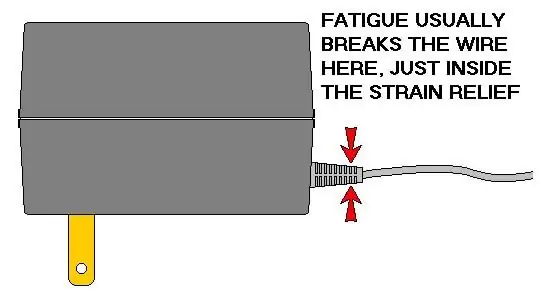
Reparació de fonts d'alimentació modulars: instruccions sobre com trencar el segell de les fonts d'alimentació modulars per solucionar el problema comú de trencaments de fatiga al cable, reparar els components interns o recuperar-los per a altres usos. Això infringirà les garanties, de manera que feu-ho només per a equips no coberts per cap
